【问题】Android Studio专用C盘空间过大问题:迁移相关程序文件
📚问题说明
我的Android Studio虽然安装到了非系统盘,但C:\Users\ThinkPad\.android、C:\Users\ThinkPad\.gradle等文件夹,还是要占系统盘空间,所以给它们要换个磁盘才行,目前有两种方式。
🌻解决方式一:环境变量设置路径
C:\Users\ThinkPad\.android,这个目录主要包含的是 AVD(Android Virtual Device)数据,也就是安卓模拟器的系统镜像、数据等,我按个模拟器,都要这么大(如图),结果提示没有空间啦,没有空间了。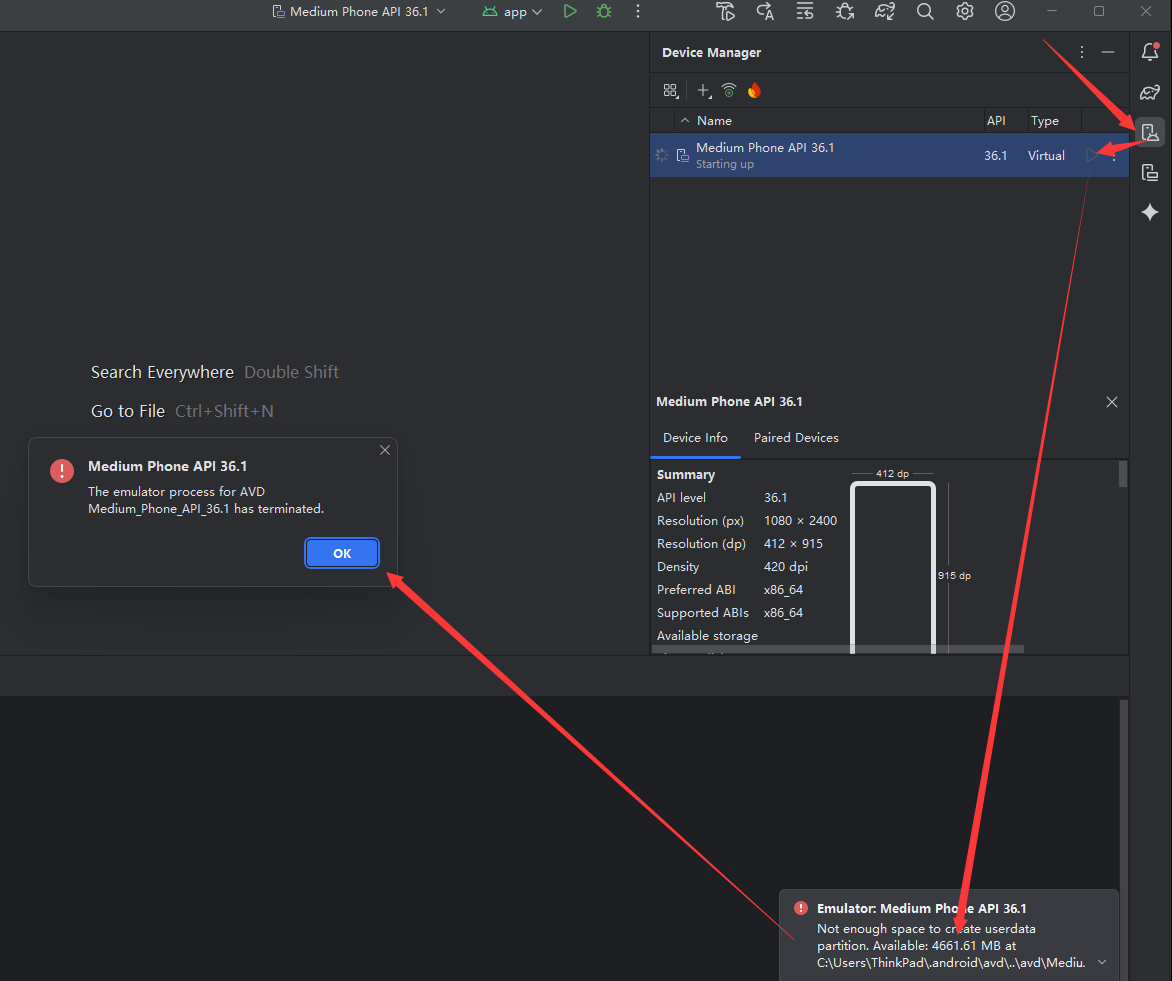
🧠解决思路:
通过设置Android Studio的系统环境变量,说明相关功能的文件夹的具体位置。下面以移动 C:\Users\ThinkPad\.android\avd为例说明具体步骤。
🏃♀️移动.android\avd步骤
步骤一:定位罪魁祸首
首先,打开 C:\Users\ThinkPad\.android 文件夹,你会看到里面有一个 avd 文件夹。可以右键查看它的属性,确认其大小。
步骤二:移动 AVD 目录
在你想存放的新位置(例如
D:\AppData)创建一个新文件夹(如Android),这样确保文件夹是空的。将
C:\Users\ThinkPad\.android\avd整个文件夹剪切并粘贴到这个新位置(移动后的路径为D:\AppData\Android\avd)。
步骤三:设置环境变量
这是最关键的一步,告诉系统和你所有的工具 AVD 的新家在哪里。
- 右键点击"此电脑" → “属性” → “高级系统设置”
- 点击"环境变量"
- 在"用户变量"或"系统变量"中新建变量:
- 变量名: ANDROID_SDK_HOME
- 变量值:你移动到的新路径(例如:D:\AppData\Android\avd)
- ⚠️注意: 变量值要指向 avd 文件夹本身,而不是它的父目录。
- 点击“确定”保存所有更改。
步骤四:验证和重启
重启电脑 或至少重启所有命令行窗口和 Android Studio,以确保新的环境变量生效。
打开 Android Studio,进入 Device Manager。
你应该能看到之前创建的所有模拟器都还在。如果有错误提示,可以新建一个模拟器。

我这里测试,安装模拟器,没有再提示空间不足了,
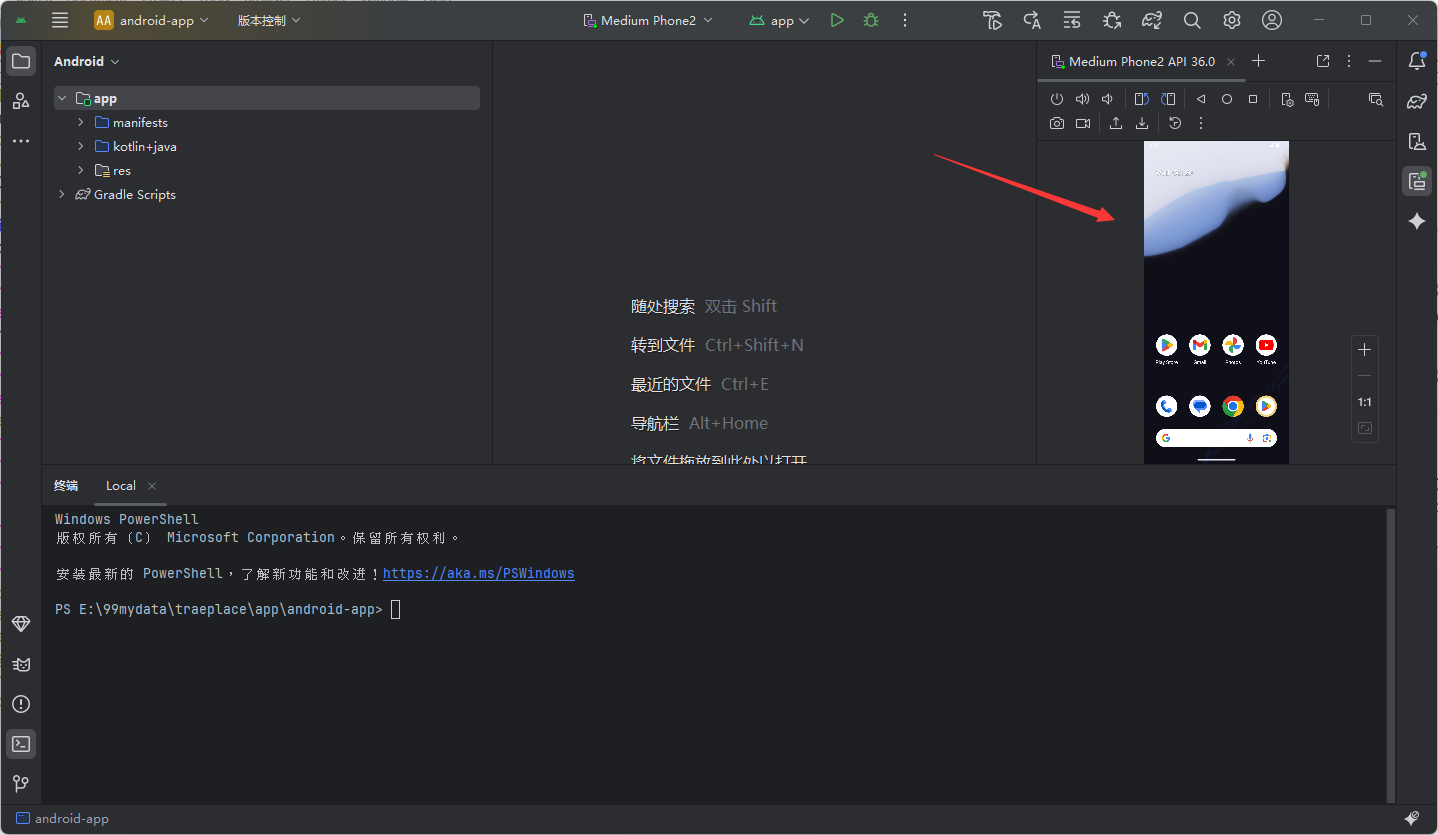
经验证系统有创建了文件夹C:\Users\ThinkPad\.android\avd,但大小为0.
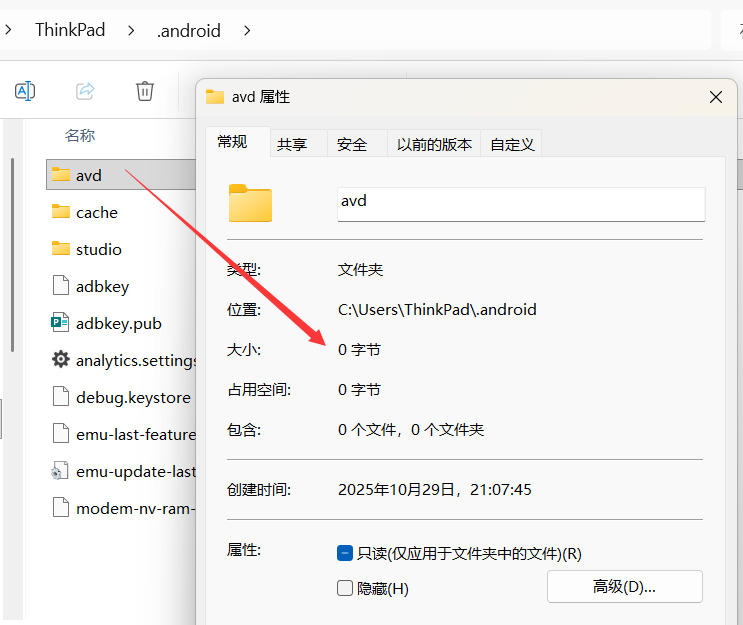
🏃♀️移动C:\Users\ThinkPad\.gradle步骤
C:\Users\ThinkPad\.gradle 文件夹是 Gradle(Android Studio 的构建工具)的全局缓存和包装器目录,它包含:
下载的依赖库(
.jar,.aar文件)Gradle 发行版(不同版本的 Gradle 工具本身)
编译后的缓存文件
操作步骤和上面相似:
- 将整个 C:\Users\ThinkPad\.gradle 文件夹剪切到你想要的新位置,例如 D:\Android\Gradle。
- 确保移动成功。现在 C:\Users\ThinkPad 目录下应该没有 .gradle 文件夹了。
- 设置系统环境变量:
- 变量名: GRADLE_USER_HOME
- 变量值: 你移动到的新路径(例如:D:\Android\Gradle)
- ⚠️注意: 变量值指向的是新的父目录,Gradle会自动在这个目录下创建新的 .gradle 文件夹结构。但如果你已经把完整的 .gradle 文件夹放在了这里,那么变量值就应该是D:\Android\Gradle\.gradle。
⚡️路径说明:
Gradle 在设计上很智能,当你设置 GRADLE_USER_HOME 环境变量时:
如果你设置为
D:\Android\Gradle,Gradle 会自动在这个目录下创建并使用.gradle文件夹如果你设置为
D:\Android\Gradle\.gradle,Gradle 会直接使用这个指定路径
结果验证
- 重启 Android Studio 以确保新的环境变量生效。
- 打开一个项目,尝试进行 Build > Clean Project 然后 Build > Rebuild Project。
- 构建成功后,去你设置的新路径(例如 D:\Android\Gradle)下查看,应该会出现一个新的 .gradle 文件夹,并且里面开始有缓存文件了。
🌻解决方法二:符号链接(通用方式)
🧠解决思路:
采用系统的方式,给文件夹创建符合链接,即
🏃♀️移动步骤
💡重要前提:请关闭所有与 Android Studio、Gradle 相关的程序,确保没有进程正在访问 .gradle 文件夹。
步骤一:移动原始文件夹
将整个
.gradle文件夹剪切(Ctrl+X)到你想要的目标位置,例如D:\Android\Gradle\。在目标位置
D:\Android\Gradle\下,你现在应该能看到完整的.gradle文件夹(即它的路径是D:\Android\Gradle\.gradle)。
步骤二:以管理员身份打开命令行
在Windows搜索框中输入
cmd或命令提示符。在搜索结果中的"命令提示符"上右键单击,选择 "以管理员身份运行"。
⚠️注意:管理员权限是创建符号链接的必要条件。
步骤三:创建符号链接
在打开的命令提示符窗口中,输入以下命令:
mklink /J "C:\Users\ThinkPad\.gradle" "D:\Android\Gradle\.gradle"参数解释:
mklink:创建符号链接的命令/J:创建"目录联接",这是最适合这种场景的链接类型路径两边的英文引号是必需的,尤其是路径中包含空格时
💡特别说明不同参数的作用:
/J(目录联接):绝大多数应用程序(包括Android Studio、Gradle、Java)都无法分辨这是一个链接,它们会像访问真实文件夹一样访问它。这是最安全的选择。/D(符号链接目录):某些旧的或设计特殊的应用程序可能会识别出这是一个符号链接,有极小的概率出现兼容性问题。mklink /J:更"底层",兼容性更好,推荐用于移动应用程序数据和配置文件夹。
实际执行效果参考示例:
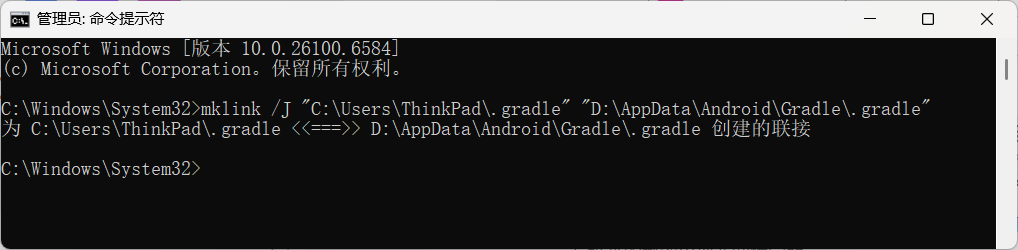
执行命令后,C:\Users\ThinkPad\ 目录,你会看到 .gradle 文件夹又出现了,但它有一个特殊的快捷方式图标,表明这是一个符号链接。
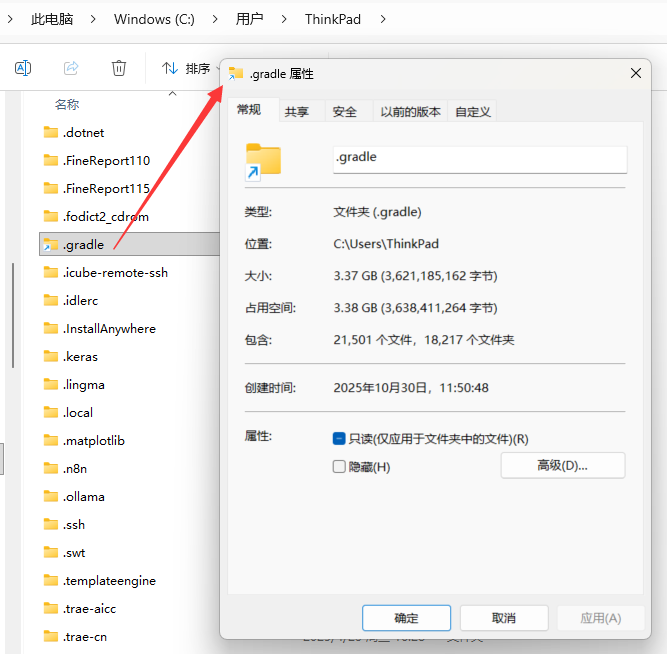
步骤四:结果验证方式
同上一种方式。
